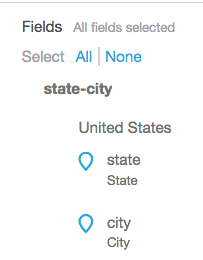Terjemahan disediakan oleh mesin penerjemah. Jika konten terjemahan yang diberikan bertentangan dengan versi bahasa Inggris aslinya, utamakan versi bahasa Inggris.
Menambahkan data geospasial
Anda dapat menandai bidang geografis dalam data Anda, sehingga Amazon QuickSight dapat menampilkannya di peta. Amazon QuickSight dapat memetakan koordinat lintang dan bujur. Ini juga mengenali komponen geografis seperti negara, negara bagian atau wilayah, kabupaten atau kabupaten, kota, dan kode pos atau kode pos. Anda juga dapat membuat hierarki geografis yang dapat membedakan entitas serupa, misalnya nama kota yang sama di dua negara bagian.
catatan
Grafik geospasial di Amazon saat ini QuickSight tidak didukung di beberapa Wilayah AWS, termasuk di China. Kami sedang berupaya menambahkan dukungan untuk lebih banyak Wilayah.
Gunakan prosedur berikut untuk menambahkan tipe dan hierarki data geospasial ke kumpulan data Anda.
Untuk menambahkan tipe dan hierarki data geospasial ke kumpulan data Anda
-
Pada halaman persiapan data, beri label komponen geografis dengan tipe data yang benar.
Ada beberapa cara untuk melakukan ini. Salah satunya adalah memilih bidang di bawah Fields dan menggunakan ikon elips (...) untuk membuka menu konteks.
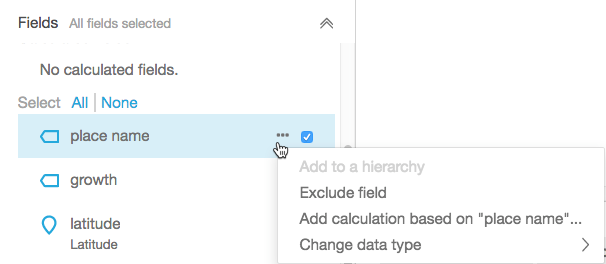
Kemudian pilih tipe data geospasial yang benar.

Anda juga dapat mengubah tipe data di area kerja dengan sampel data. Untuk melakukan ini, pilih tipe data yang tercantum di bawah nama bidang. Kemudian pilih tipe data yang ingin Anda tetapkan.
-
Verifikasi bahwa semua bidang geospasial yang diperlukan untuk pemetaan diberi label sebagai tipe data geospasial. Anda dapat memeriksanya dengan mencari ikon penanda tempat. Ikon ini muncul di bawah nama bidang di bagian atas halaman, dan juga di panel Fields di sebelah kiri.

Periksa juga nama tipe data, misalnya garis lintang atau negara.
-
(Opsional) Anda dapat mengatur hierarki atau pengelompokan untuk komponen geografis (negara bagian, kota), atau untuk koordinat lintang dan bujur. Untuk koordinat, Anda harus menambahkan garis lintang dan bujur ke sumur medan geospasial.
Untuk membuat hierarki atau pengelompokan, pertama-tama pilih salah satu bidang ini di panel Bidang. Setiap bidang hanya dapat dimiliki oleh satu hierarki. Tidak masalah yang mana yang Anda pilih terlebih dahulu, atau urutan apa yang Anda tambahkan bidang.
Pilih ikon elipsis (...) di sebelah nama bidang. Kemudian pilih Tambahkan ke hierarki.
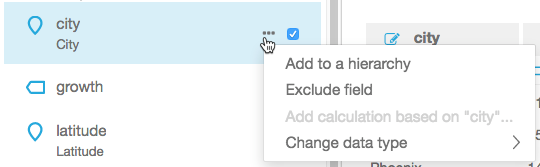
-
Pada Tambahkan bidang ke hierarki layar, pilih salah satu dari berikut ini:
-
Pilih Buat hierarki geospasial baru untuk membuat pengelompokan baru.
-
Pilih Tambahkan ke hierarki geospasial yang ada untuk menambahkan bidang ke pengelompokan yang sudah ada. Hirarki yang ada yang ditampilkan hanya mencakup jenis geospasial yang cocok.
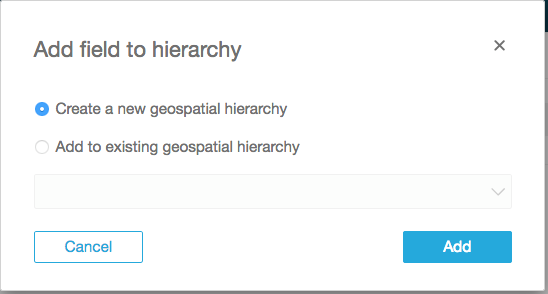
Pilih Tambah untuk mengonfirmasi pilihan Anda.
-
-
Pada layar Buat hierarki, beri nama hierarki Anda.
Jika Anda membuat pengelompokan lintang dan bujur, layar Buat hierarki muncul sebagai berikut. Bergantung pada apakah Anda memilih garis lintang atau bujur pada langkah sebelumnya, tampilan garis lintang atau bujur di layar ini. Pastikan bidang lintang Anda ditampilkan di bawah Bidang yang akan digunakan untuk garis lintang. Juga pastikan bahwa bujur Anda menunjukkan di bawah Field untuk digunakan untuk bujur.
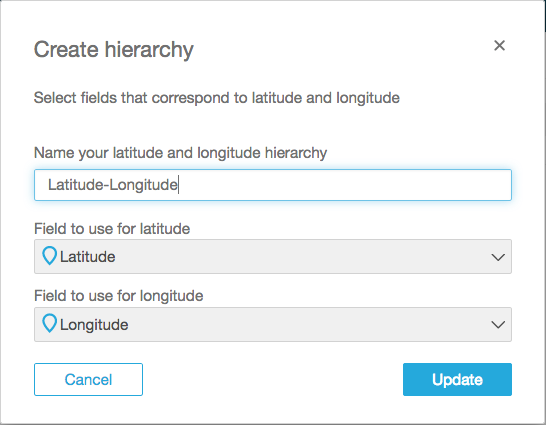
Untuk komponen geografis, layar Buat hierarki memiliki dua pilihan:
-
Pilih Hirarki ini untuk satu negara jika data Anda hanya berisi satu negara. Pilih negara tertentu dari daftar. Data Anda tidak perlu berisi setiap tingkat hierarki. Anda dapat menambahkan bidang ke hierarki dalam urutan apa pun.
-
Pilih Hirarki ini untuk beberapa negara jika data Anda berisi lebih dari satu negara. Pilih bidang yang berisi nama negara.
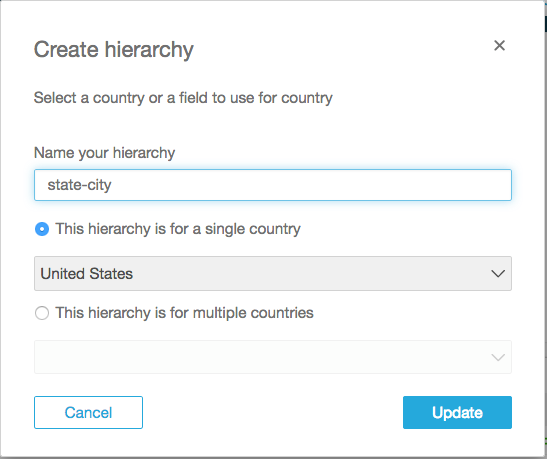
Untuk salah satu jenis hierarki, pilih Perbarui untuk melanjutkan.
-
-
Lanjutkan dengan menambahkan sebanyak mungkin bidang ke hierarki yang Anda butuhkan.
Pengelompokan geospasial Anda muncul di panel Fields.